Hesap Makinesi Önbelleğini Optimize Etme
Hesaplama Önbelleği, hizmet programı küp için en uygun hesap makinesi önbellek ayarını önerir.
Doğru hesap makinesi önbellek ayarının kullanılması, hesaplama komut listesindeki tüm düşük yoğunluklu boyutlar hesaplanırken önemli bir performans iyileştirmesi olabilir. Düşük yoğunluklu boyutun tamamının hesaplanması, sorgu için gerekli blok sayısını azaltmaya yönelik bir tekniktir.
Hesap makinesi önbelleğinin öndeğeri 200.000 bayttır. Maksimum değer 20.000.000 bayttır.
Hesap makinesi önbelleği, yalnızca hesaplama komut listesinde hesaplanan düşük yoğunluklu boyutları içermeye yetecek genişlikte ayarlanmalıdır. Hesap makinesi önbelleğini gerekenden daha büyük ayarlamanın performans üzerinde negatif etkisi vardır.
- Sorgu tarafından istenen veri miktarını azaltmak için bir hesaplama komut listesi kullanarak bir veya daha fazla boyutu hesaplayın ve depolayın.
En iyi seçim genelde en büyük boyuttur.
- Boyutu anahat içindeki ilk düşük yoğunluklu boyut olacak şekilde taşıyın.
Hesap makinesi önbellek algoritması, önbelleğe yerleştirmek üzere ilk düşük yoğunluklu boyuttan başlayarak düşük yoğunluklu boyutları seçer.
- Küpü verileri yüklemeden oluşturun.
Hesaplama Önbelleği hizmet programının çalışması için küpün oluşturulması gerekir.
- Hesaplama Önbelleği hizmet programını çalıştırın.
Hizmet programı, 20 MB'a kadar her boyutun yanındaki doğru önbellek ayarını görüntüler. 20 MB üzerinde, Mevcut Değil gösterir. Genellikle, birkaç MB'ın üzerindeki ayarlar gerekli değildir.
- Küp Tasarımcısı şeridinde Yönetici Görevleri> Küpü Optimize Et'i seçin.
- Hesaplama Önbelleği'ne tıklayın.
- Uygulama çalışma kitabının Essbase.Stats.CalcCache sayfasını görüntüleyin. Essbase.Stats.CalcCache çalışma sayfasında, Calc Cache sütununda önerilen hesap makinesi önbellek ayarlarını görüntüleyebilirsiniz.
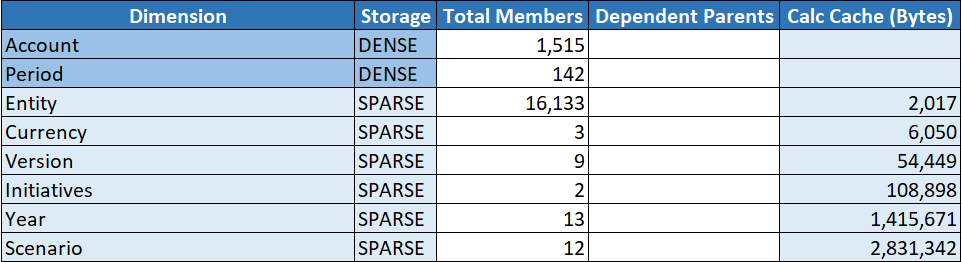
- Adım 1'de hesapladığınız ve depoladığınız düşük yoğunluklu boyutların yanındaki Essbase.Stats.CalcCache sayfasında Hesaplama Önbelleği ayarını bulun.
- Adım 1 içinde bir boyut hesapladıysanız hesap makinesi öndeğerini o değer olarak ayarlayın. Adım 1'de birden fazla boyut hesapladıysanız hesapladığınız değerlerin arasından en yüksek Hesaplama Önbelleği değerini seçin.
Bu değeri Cube.Settings çalışma sayfasının Uygulama Ayarları bölümüne ekleyin. Alternatif olarak, Essbase web arayüzündeki uygulama konfigürasyonu ayarlarındaki değeri de ayarlayabilirsiniz. Daha fazla alan elde etmek üzere yuvarlama yapmak iyi bir uygulamadır.